Macのファンは、最も重要な部品の1つであり、バックグラウンドで静かに動作し、温度を調節してオーバーヒートを防いでいます。 通常これは自動的に動作するものであり、Macの負荷が高いときは速度が上がり、温度が下がると速度が下がります。 しかしながら、場合によってはファンの設定の調整を行うべきかもしれません。
このガイドでは、Macのファン速度自動調節の仕組みと、ファンの設定を安全に行う方法について説明していきます。 また、システムの冷却を正確に管理して、ファンの騒音が過剰になる一般的な原因を特定することができる「Macs Fan Control」などの専用ツールについても説明します。 それではご覧ください!
Macのファン設定を調整する必要はあるのでしょうか?
Macのファンは本来自動的に調整されています。 特別通知等があることもなく回転数が増加したり減ったりします。 Macのファン設定を管理する必要がある理由を理解するために、Macのファン調整がどのように機能するのかをまず知りましょう。
ファンの自動調整の仕組み
ファンでマシン内の温度を調整することでMacにかかっている負担を軽減することができます。 何十ものアプリケーションを開いていると、CPUの動作がどんどん速くなり、Mac内部でより多くの熱が発生します。 この時、温度が上がりすぎて、プロセッサが損傷するのを防ぐためファンを回すことによって冷却しています。
人によってはその時のファン音が少し気になる人もいるかもしれません。 そのため、ファンの回転数を調整したいと考える人も多いです。 ファンの音がうるさいと感じた時の最初の対処法はCPUに負荷をかけているプロセスを終了させることです。 これらのプロセスを手作業で知ることは難しいと感じる方は、 CleanMyMac というアプリを使用することをおすすめしています。 便利なメニューアプリでCPU負荷を監視し、リソースを過剰に消費しているアプリを終了させることで、ファンの回転速度を通常に戻すことが可能です。
CleanMyMacの無料トライアルを始める。アプリをインストールして開きます。 メニューバーから「設定」に移動し、「メニュー」に移動します。 「メニューを有効にする」を選択すると、メニューバーに小さなiMacのアイコンが表示されます。 それをクリックすると、詳細なシステム概要を提供する便利なダッシュボードが開きます。
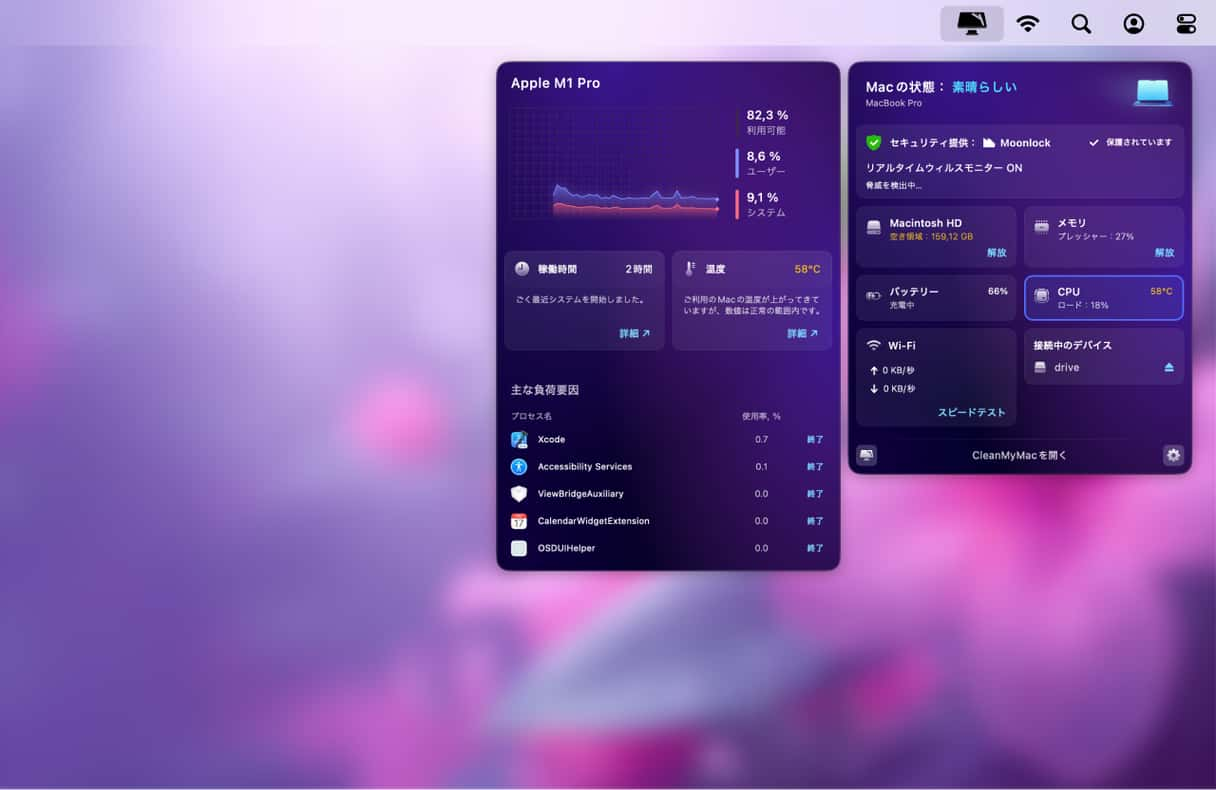
音を気にせず、Macの回転数を引き上げてMacの能力を最大限に引き出したいと思う方もいるかもしれません。 その場合は、これからその方法を紹介していきます。
Macのファンの回転速度を管理する方法
Macのファン設定にアクセスするには、Macs Fan Controlというアプリを公式サイトからインストールする必要があります。 このアプリは基礎的なシステム機能へのアクセス許可を必要とするため、MacのApp Storeからは入手することができません。 App Storeには、システムハードウェアと連携するアプリに対する厳しいガイドラインがあり、ファン管理アプリは温度センサーや冷却メカニズムなどの領域へのより深いアクセスを必要とします。
しかしながら、Macs Fan ControlはMacユーザーの間で人気があり信頼されているツールで、次のような包括的な機能を提供します:
- ファン速度と温度センサーのリアルタイムモニタリング — Macs Fan Controlを使うと、Macのファンの正確な速度をトラッキングし、CPU、GPU、ストレージドライブ等、様々な内部センサーからの温度測定値のモニタリングが可能になります。 また、これはS.M.A.R.T. (セルフモニタリング、分析、レポートテクノロジー) を使用するサードパーティ製のHDDやSSDもサポートしています。 そのため、元のストレージドライブをApple製以外のものに交換したとしても、温度を確認することができます。
- カスタムファンプリセット — このアプリでは、特定のタスクに合わせてファン設定をカスタマイズして作成し保存することができます。 たとえば、日常的なブラウジング作業向けにファン速度を下げて静かに動作させるプリセットを用意したり、ビデオ編集用に冷却性能を最大化させるプリセットを用意することもできます。 これにより、多様なニーズに応じてファンの動作を簡単に切り替えることができます。
- 手作業やセンサーベースでのファン速度調節 — ファンの固定RPM (1分あたりの回転数) を手動で設定したり、温度センサーからの情報で動的に調整することができます。 例えば、ファン速度をサードパーティ製のHDDの温度にリンクさせることによって、冷却システムがリアルタイムの温度状況に正確に反応し、最適なパフォーマンスを維持できるようになります。
Macs Fan Controlの使用方法
Macにアプリをインストールしたら、アプリを開きます。
このアプリを使用すれば簡単にMacのファンの回転数を確認することができます。 ファンの最低回転数は左側に表示されます。 例えば、左側のファンは1250RPMだということが分かります。 太字の数字は、現在ファンが回転している速度です。 右側には、それぞれファンの最大回転数が表示されています。
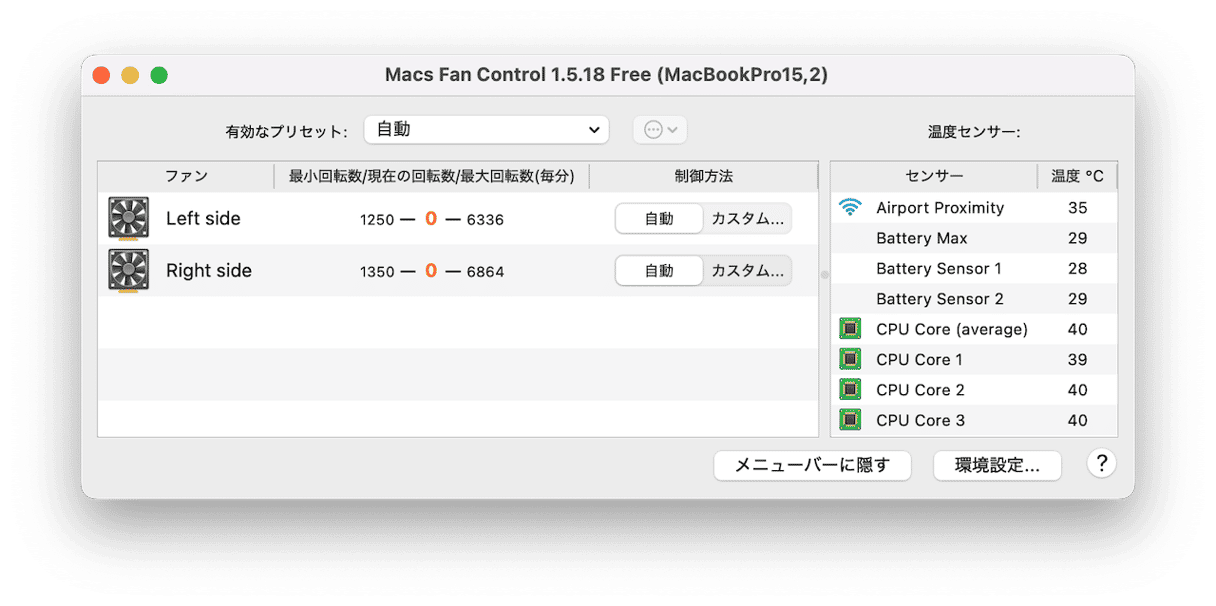
CPUの温度が80度以上で高温の場合は、ファンの速度調節を行うべきです。 CPUが45~50度程度の低い温度の場合、ファンが全速力で動いているようであれば、それを調節した方が良いかもしれません。 こちらがその方法です:
- アプリを開いて、左側のファンのカスタマイズボタンをクリックします。
- ファンの速度調節をして「OK」をクリックします。
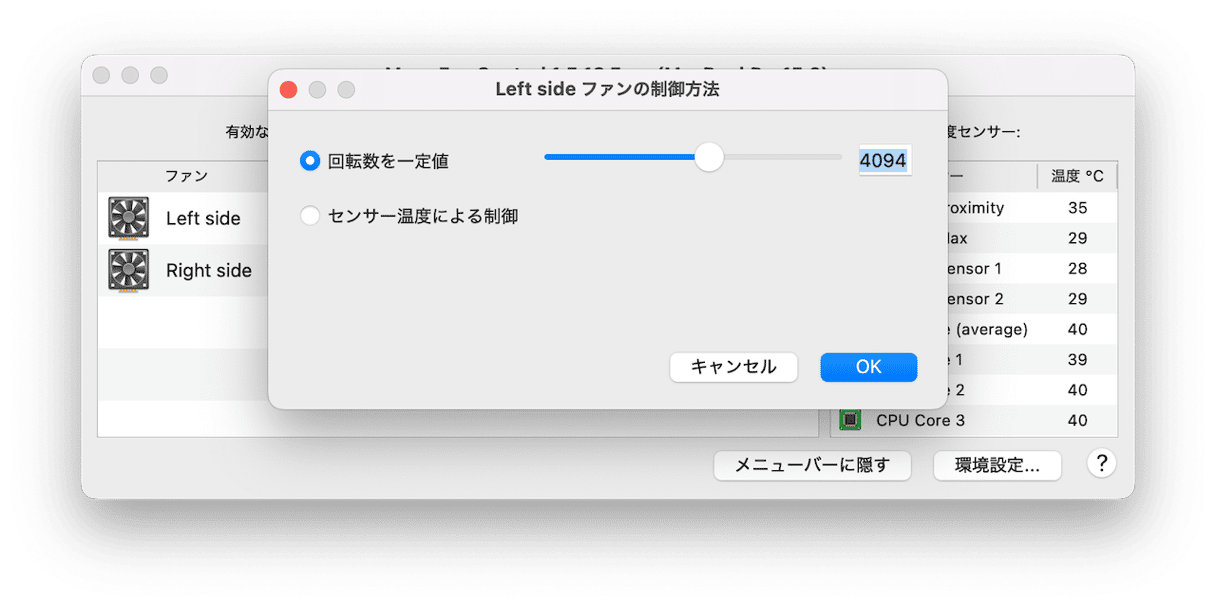
- オプションとして、双方のファンのセンサー値を選択して「OK」をクリックすることもできます。
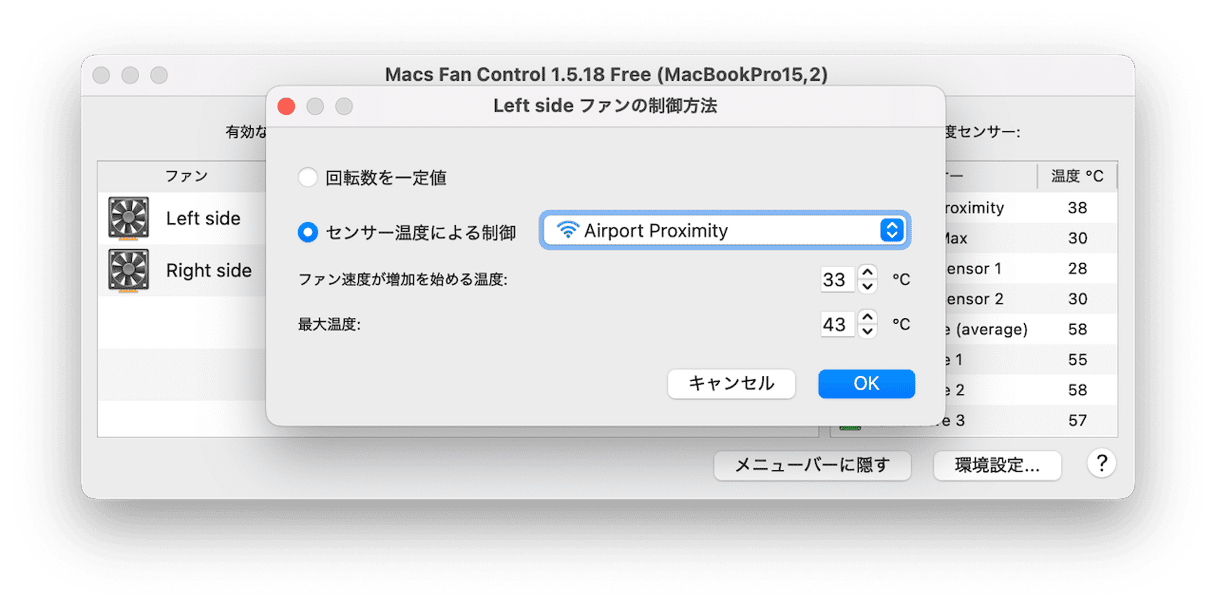
行った調節次第で、Macのファンの回転が以前より速くなったとか遅くなったと感じるはずです。 CPUが冷却されたら、ファンの摩耗を防ぐために設定を「自動」に忘れずに戻します。 Macs Fan Controlを使用してファンを高速化する場合においても、問題解決後には「自動」を選択する必要があります。
Macのファンをオフにする方法
Macのファンの音がうるさいとき、ファンをオフにしたくなることがあるかと思います。 したい気持ちもよく分かりますが、内部がすぐにオーバーヒートする可能性があるため、お勧めできることではありません。 それでもMacのファンをオフにしたい場合は、以下の手順に従いましょう:
- Macの電源プラグを抜き、電源を終了します。
- 「Shift」 + 「Control」+ 「Option」と電源ボタンを10秒間押し続けます。
- Macの電源を入れます。
_1678462482.png)
これらは、ファン、バッテリー、温度などの物理的なコンポーネントを管理するSMC(システム管理コントローラー)をリセットする手順です。 基本的には、上記の手順でファンをリセットすることでファンの音が静かになるはずです。 ほとんどのMacモデルに適用されます。 デスクトップMac、Apple シリコンまたはT2チップを搭載した、Macをお使いの場合は、Appleのこちらの記事 で詳しい手順をご確認ください。
ファンの音がうるさくなる理由
それでもファンの音がうるさい場合は、さらにいくつかの対策を講じることができます:
- 空気循環を改善し、オーバーヒートを避けるために常に平らな場所に置くようにしましょう。
- システムリソースを過剰に消費しているアプリを特定し、終了しましょう。 内蔵のアクティビティモニタとCPUタブが役立ちます。
- Macの空き容量を確保しましょう。ストレージが散らかっていると、Macのプロセッサに過負荷がかかり、ファンが回転する原因になります。
さらに詳しい方法をお望みなら、MacBookのファンのノイズを直す方法について書かれたこちらの記事をご覧ください。
Macのファンの音がうるさい理由と対処法はお分かりいただけたと思います。 ファンは自動的に調整されるので、あまり干渉することはおすすめできません。 しかし、原因や監視する方法を知っておくことで、いざという時に必要な対処を施すことができます。






